Создание правил
Во время определения атрибутов, включаемых в правила соглашений, нужно указать точные значения, необходимые для исполнения этих правил.
В следующей процедуре подробно представлены действия по установке правил соглашений для соглашения о реакции. Вы также можете настроить правила для соглашений об уровне реакции (OLA) и обоснованных контрактов (UC).
Если эти правила содержат категории, тогда можно выбрать или отказаться от использования точно соответствующих категорий. Таким образом, если вы будете использовать точное соответствие, тогда первое правило, которое будет соответствовать данной категории, также будет включать все используемые подкатегории. Если подкатегории не соответствуют, тогда правило применяться не будет. Если вы будете использовать точно соответствующие категории, тогда необходимо указать правила для всех уровней категории.
Для создания правила соглашения:
- В дереве Соглашения для уровней обслуживания выберите папку Контракты, а затем в списке Действия щелкните Управление правилами.
В рабочем пространстве отобразится список правил соглашения.
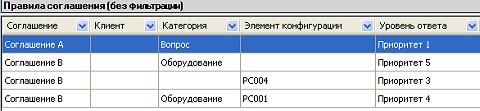
Если в вашем списке правил соглашений содержится много элементов, он отображается на нескольких страницах, на которых есть функции управления, позволяющие выполнять переход между страницами списка. Количество строк на каждой странице задается с использованием свойства Размер страницы запроса по умолчанию в системных настройках.
Вы можете отфильтровать список правил с использованием раскрывающихся списков вверху экрана, а именно только для тех правил, которыми вы в настоящий момент интересуетесь.
- Если у вас уже есть правила, тогда в списке Правила соглашения выберите, куда нужно вставить новое правило.
- В списке Действия щелкните Создать правило.
Отобразится диалог "Создать новое правило соглашения".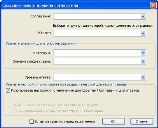
- Выберите нужную группу.
В списке будут отображены группы, которые соответствуют типу соглашения и которые были добавлены в соглашение. Например, для ответной реакции отображенными будут - Клиенты. Для UC - Поставщики, а для OLA - Группы поддержки.
- Выберите требуемые значения для различных установленных атрибутов, затем выберите уровень реакции, который должен использоваться для этого правила.
Если у вас уже есть список правил соглашения, и вам нужно добавить новое правило в конкретное место списка, тогда установите параметр Вставить правило перед выбранным. После того, как вы щелкните OK, это правило будет добавлено над ткущим выбранным в списке правилом.
- Если необходимо, очистите значение параметра Использовать настройку по умолчанию...Если необходимо, снимите флажок Использовать настройки по умолчанию и выберите требуемую кнопку параметра для точного соответствия правил категории.
- Нажмите OK.
Правило будет добавлено вниз списка правил соглашения.
Правило вверху списка используется наиболее часто, поэтому важно, чтобы вы правильно установили порядок правил в списке. Для перемещения правил либо перетаскивайте их в новое местоположение, либо выберите их из списка и щелкните кнопки Вверх или Вниз. Если список состоит их нескольких страниц, вы можете перемещать правила с одной страницы на другую, открыв два экземпляра компонента Администрирование (щелкните правой кнопкой мыши ярлык, а затем параметр Открыть в новом окне) и переместить объекты из одного экземпляра в другой.
Будьте осторожны при перемещении правила в списке правил соглашения, к которому применяется фильтр. Имейте в виду, что вы можете переместить правило, которое уже было перемещено и сейчас скрыто в списке.
- Если необходимо, в списке Действия щелкните Использовать точно соответствующие категории.
- В нижней части списка "Правила соглашения" добавьте правило, в котором указывается Уровень реакции, но нет атрибута Клиент или его вариаций. Это уровень реакции уровнем по умолчанию, который будет использоваться в случае отсутствия комбинации атрибутов вариаций.